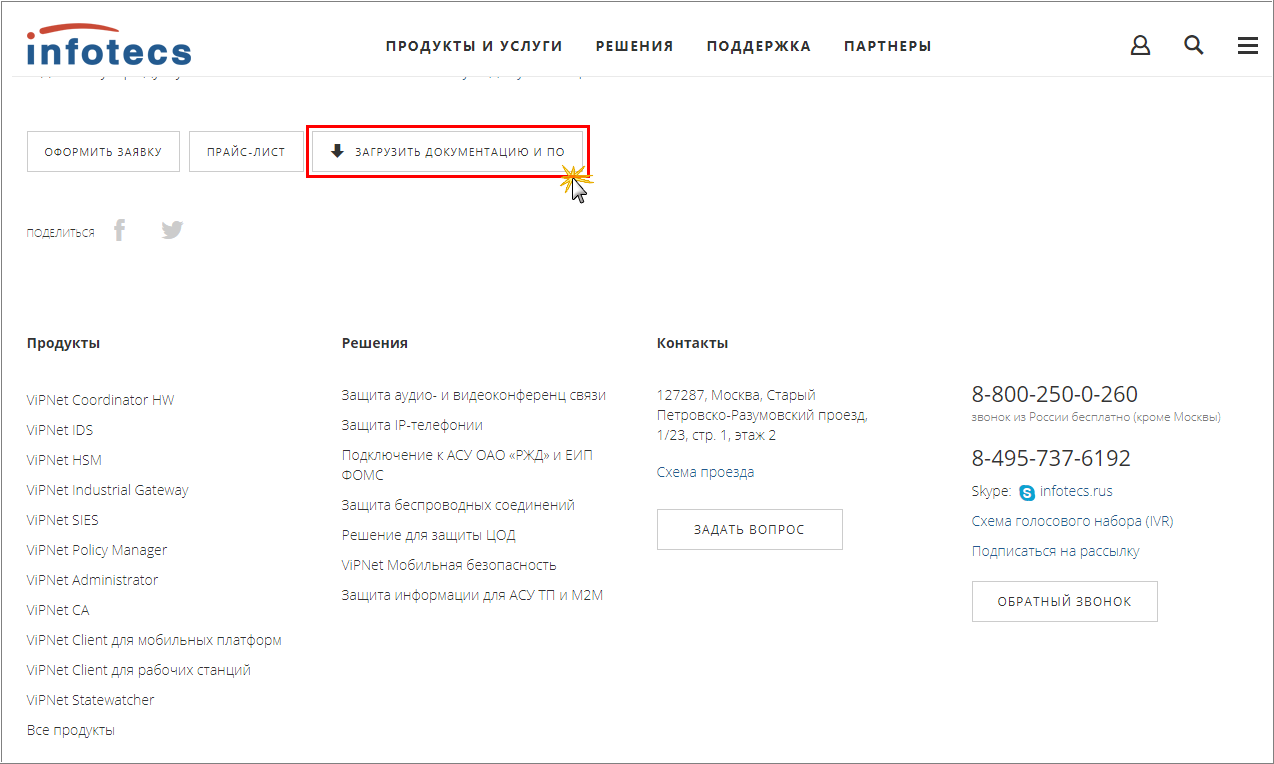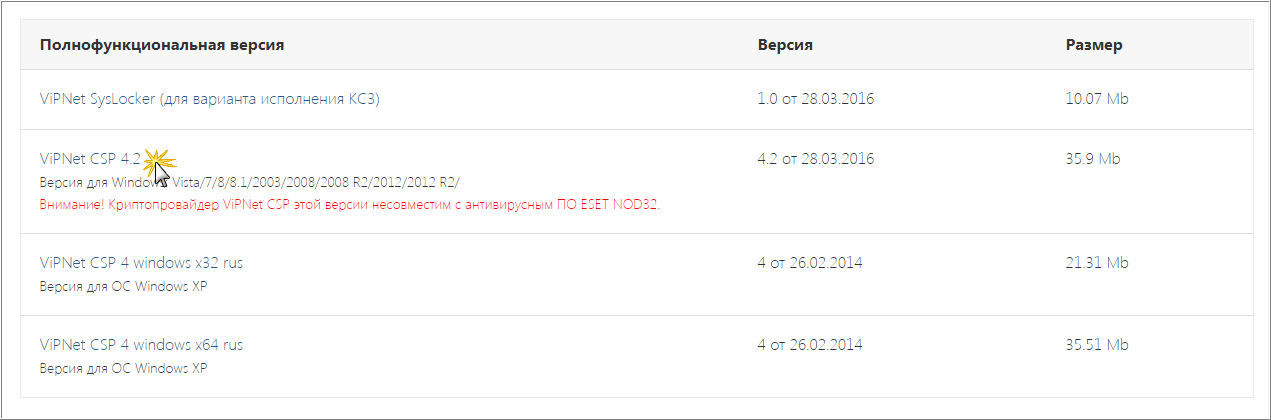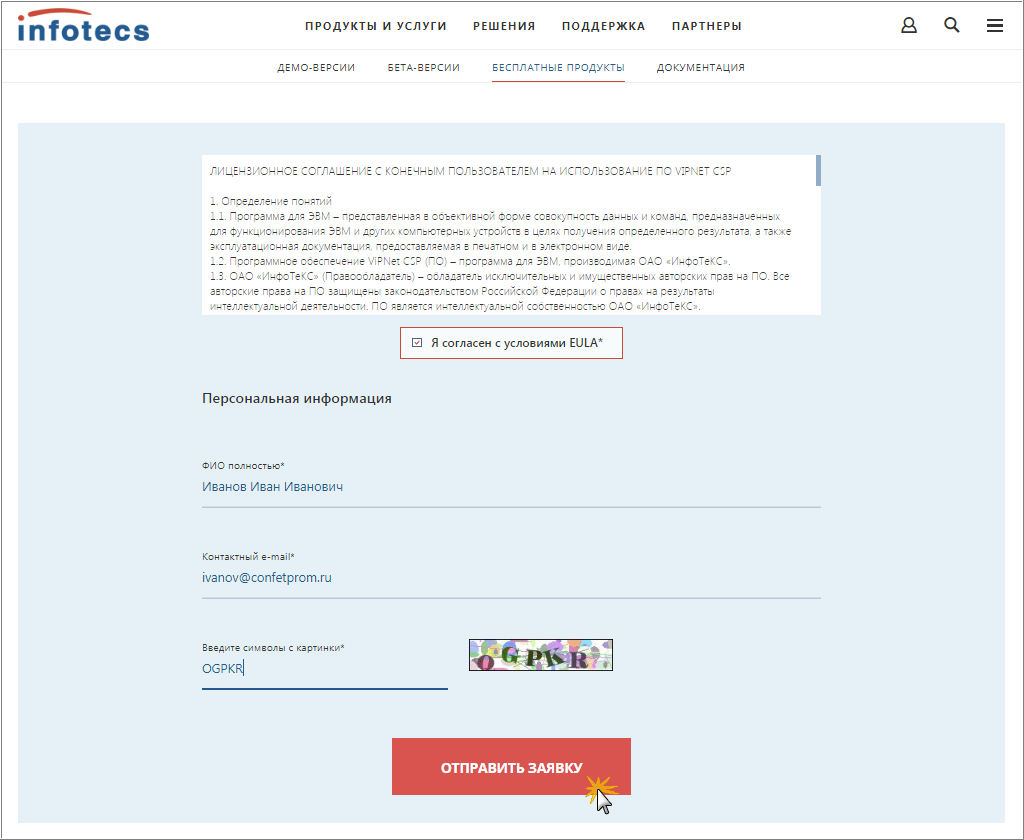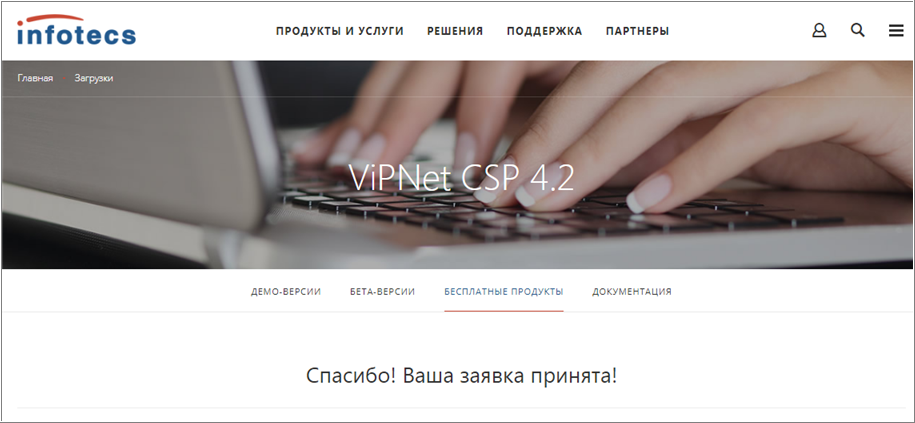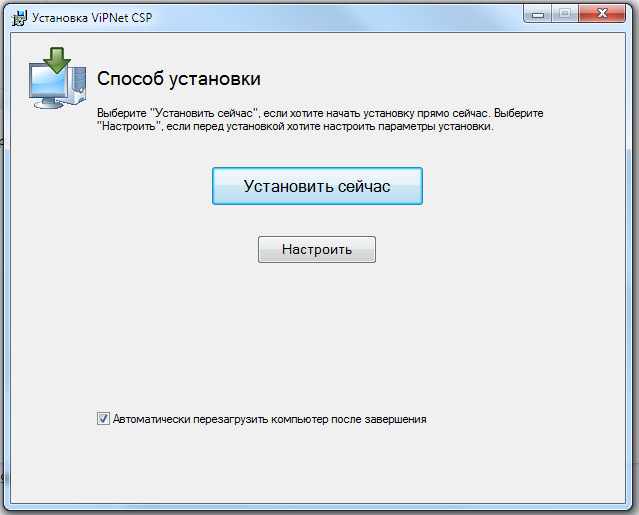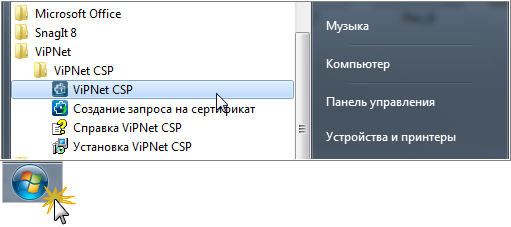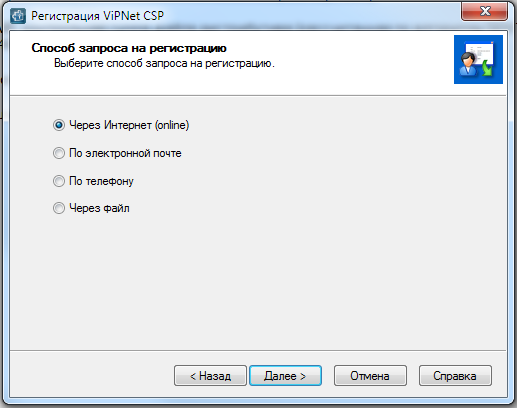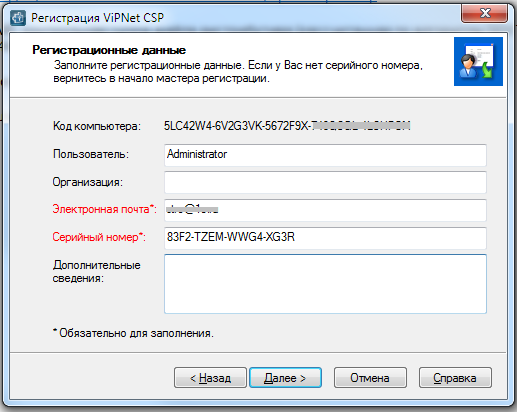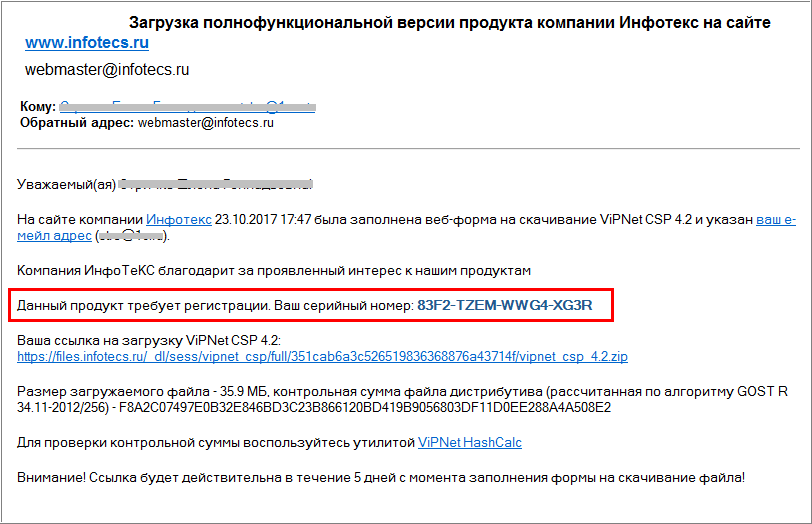vipnet csp файл с кодом регистрации
Как установить и зарегистрировать бесплатный криптопровайдер ViPNet CSP 4.2
Вы спрашиваете: Как установить и зарегистрировать бесплатный криптопровайдер ViPNet CSP 4.2?
КриптоПро является платным СКЗИ, ViPNet CSP – бесплатным. Мы поговорим об установке второго. Его последняя версия (4.2) также предоставляет пользователям возможность использовать созданные в нём ключи подписи для входа на интернет-порталы контролирующих органов. Эта возможность есть также и у КриптоПро.
Помимо этого, данный криптопровайдер поддерживается и персональными электронными ключами и смарт-картами JaCarta (эта возможность необходима тем, кто работает с ЕГАИС ).
Устанавливаем ViPNet CSP 4.2 пошагово:
1. Согласно разрядности операционной системы, установленной на Вашем компьютере, скачиваем дистрибутив с официального сайта Infotecs. (Разрядность для Windows можно найти по пути: Пуск – щелчок правой клавишей мыши по слову (Мой) Компьютер – Свойства)
2. Знакомимся с лицензионным соглашением, и соглашаемся с ним.
3. На этой же страничке ниже заполняем необходимую информацию (на электронный адрес, который Вы укажете, придет письмо с регистрационным кодом и ссылкой на загрузку файла).
4. Отправляем заявку, и ожидаем письма.
6. Нажав на ссылку, сохраняем файл.
7. Открыв загрузившийся файл, запускаем его.
8. Снова подписываем лицензионное соглашение.
9. Предварительно закрыв все остальные файлы на компьютере, ставим галочку «перезагрузить компьютер после завершения установки» (это важно, иначе программа не будет корректно работать), и нажимаем «Установить сейчас».
10. Видим сообщение, что VipNet успешно установлен.
11. После перезагрузки компьютера запускаем появившийся на рабочем столе значок VipNet CSP, и регистрируем программу.
12. Выбираем второй пункт – «Запрос на регистрацию».
13. Через Интернет (online).
14. Снова указываем данные: ФИО, адрес электронной почты и пришедший в письме код регистрации (серийный номер).
15. Поздравляем! Регистрация криптопровайдера успешно завершена! Теперь Вы можете отправить заявление на подключение к сервису «1С-Отчетность» или подключиться к ЕГАИС.
Установка ViPNet CSP
В инструкции описано как получить, скачать, установить, настроить и зарегистрировать сертифицированную программу-криптопровайдер ViPNet CSP версии 4.2.
1. Получение дистрибутива (установщика)
Для загрузки приложения переходим по ссылке http://www.infotecs.ru/downloads/besplatnye-produkty/vipnet-csp-4-2.html.
Заполняем информацию как указано на картинке
После отправки заявки Вам придет сообщение о загрузке на электронную почту, загружаем приложение по этой ссылке
Установка ViPNet CSP
Запускаем загруженный файл setup.exe
Читаем и соглашаемся с условиями лицензионного соглашения

Нажимаем настроить

Включаем компонент поддержка протокола TLS/SSL и нажимаем установить сейчас
В результате получаем
Ждем окончания процесса установки

Нажимаем закрыть

Для окончания процесса установки перезагружаем компьютер
Регистрация ViPNet CSP
Запускаем ViPNet CSP c рабочего стола или с меню пуск
Выбираем пункт зарегистрировать ViPNet CSP
Далее выбираем пункт запрос на регистрацию (получить код регистрации)

Выбираем через Интернет (online)

Заполняем поля формы, серийный номер указываем из письма с ссылкой для скачивания установочного файла
Ожидаем обмена данных с сервером (необходим доступ к сети интернет)

Регистрация успешно завершена
Vipnet csp файл с кодом регистрации
Дата публикации 19.01.2018
При подготовке заявления на подключение к сервису «1С-Отчетность» криптопровайдер ViPNet CSP устанавливается автоматически на одном из шагов мастера подключения, поэтому отдельно устанавливать его не требуется.
Установка программы-криптопровайдера ViPNet CSP, описанная в этой статье, требуется только при подключении дополнительного (нового) рабочего места к прежней учетной записи 1С-Отчетности. Подробнее об этом см. здесь.
Чтобы использовать программу-криптопровайдер ViPNet CSP на своем компьютере, необходимо выполнить следующие действия:
Оформление заявки на получение бесплатного дистрибутива ViPNet CSP
Чтобы сформировать заявку на получение программы-криптопровайдера ViPNet CSP:
При этом отобразится список дистрибутивов. Выберите необходимый и перейдите по ссылке с его наименованием.
В нашем примере выбираем ViPNet CSP 4.2, т.к. он подходит для большинства операционных систем.
После выбора дистрибутива появится страница, на которой необходимо заполнить заявку (рис. 3):
При успешной отправке заявки появится соответствующее сообщение (рис. 4), и данные для установки программы будут отправлены на указанную электронную почту.
Скачивание дистрибутива ViPNet CSP и установка программы
Скачайте дистрибутив программы по ссылке, указанной в полученном письме (рис. 5).
Чтобы установить программу, распакуйте ее из архивного файла и запустите файл установки (рис. 6).
Перед установкой программы появится окно Лицензионного соглашения. Установите флажок «Я принимаю это соглашение» и нажмите кнопку «Продолжить» (рис. 7).
В окне «Способ установки» нажмите кнопку «Установить сейчас» (рис. 8).
Рекомендуется установить флажок «Автоматически перезагрузить компьютер после завершения».
Появится окно установки программы (рис. 9).
Программу ViPNet CSP необходимо зарегистрировать в течение 14 дней, пока действует демонстрационный период! Если этого не сделать, то по окончании демонстрационного периода, Вы не сможете подписывать и отправлять отчетность.
Регистрация программы ViPNet CSP
После перезагрузки компьютера для регистрации программы (рис. 10):
При этом появится окно с сообщением о том, что программу нужно зарегистрировать (рис. 11). Нажмите кнопку «Далее».
Если вы ранее использовали программу ViPNet CSP (например, более ранней версии), то регистрация может не понадобиться и все последующие шаги по регистрации будут пропущены. В этом случае, программа будет сразу доступна для использования.
Появится окно регистрации, выберите пункт «Запрос на регистрацию (получить код регистрации)» (рис. 12).
В окне «Способ запроса на регистрацию» выберите пункт «Через Интернет (online)» (рис. 13).
При этом ваш компьютер должен быть подключен к Интернету. Нажмите кнопку «Далее».
Заполните данные в окне «Регистрационные данные» (рис. 14). Серийный номер продукта введите из письма, которое было отправлено при регистрации заявки (рис. 15).
Нажмите кнопку «Далее».
Появится окно запроса на регистрацию, во время которого выполняется проверка введенных данных (рис. 16).
Если регистрация прошла успешно, появится соответствующее сообщение (рис. 17).
После нажатия на кнопку «Готово» появится диалоговое окно с предложением запустить ViPNet CSP (рис. 18). Вы можете сразу начать использование программы (рис. 19).
Вопросы и ответы: ViPNet CSP
Вопросы и ответы: ViPNet CSP
Программа ViPNet CSP Windows не отображает «Имя контейнера» если контейнер был создан программным токенам «ViPNet SoftToken» в результате нет возможности инициировать установку сертификата в контейнер
Решение: Для исправления данной ошибки, необходимо установить ViPNet CSP 4.2.11.58753
При установке ViPNet CSP возникает ошибка с обновлением KB3033929 для Windows 7
Решение: Для решения проблемы необходимо загрузить обновление и выполнить его установку. Ссылка по которой можно загрузить обновление: https://www.microsoft.com/ru-ru/download/details.aspx?id=46148
Для проверки подписи sha256 требуется версия от 6.1_(7601.18740) до 6.1_(7601.22000) или выше 6.1_(7601.22947)
Информацию о версии wintrust.dll можно узнать с помощью встроенной утилиты в ОС Windows «Сведения о системе».
При попытке установить ViPNet CSP возникает ошибка «Не удалось запустить Visual C++ 2008 Redistributable Files»
Решение: Как правило, данная ошибка возникает вcследствии некорректной работы компонентов Microsoft visual c++ 2008. Удалите данные компоненты и установите заново с сайта Microsoft: https://www.microsoft.com/ru-RU/download/details.aspx?id=29
Получение открытого ключа для работы в замкнутом контуре Astra Linux SE
Решение: Согласно документации, в дистрибутиве продукта vipnet csp for linux 4.* содержится открытый ключ infotecs_pub_key.gpg, необходимый для работы в режиме замкнутой программной среды Astra Linux Special Edition («Смоленск») 1.5, 1.6.
На практике данный ключ входит в дистрибутив продукта на http://tfs.infotecs.ru, но отсутствует в дистрибутиве, расположенном на оф. сайте https://infotecs.ru. При запросе данного файла клиентом, мы выясняем ОС клиента, точную версию криптопровайдера и создаем issue с данной просьбой. Ответственные лица передают ключ создателю запроса в файлах приложения созданного issue, после чего файл передается клиенту.
Не копируется контейнер
В криптопровайдере перейдите на вкладку «Контейнеры», выделите нужный контейнер одним нажатием левой кнопки мыши, и нажмите кнопку «Копировать в…».
Выберите путь сохранения копии контейнера ключа и его новое имя (при необходимости). Для этого нажмите кнопку «Обзор». Для копирования на токен нужны драйвера токена. Также нужно убедиться, что токен поддерживает копирование на него.
ViPNet CSP не видит контейнер
Решение: Причины, по которым криптопровайдер может не видеть контейнер:
Контейнер vipnet csp как правило имеет вид rnd-******* и при генерации автоматически сохраняется в папку C:\Users\пользователь\AppData\Local\Infotecs\Containers, в то время как контейнер КриптоПРО состоит из ряда файлов primary.key, masks.key и header.key, которые лежат в директории ххххх.000 на носителе, который передают клиенту из УЦ. Отличить их друг от друга несложно.
Если контейнер находится на токене, и криптопровайдер его не видит, то необходимо проверить актуальность версии драйверов токена и правильность ввода ПИН-кода токена. Также нужно проверить, что устройство включено в соответствующем разделе криптопровайдера.
Во вкладке «дополнительно» криптопровайдера отсутствуют настройки, касающиеся поддержки TLS
Решение: В ряде случаев, инструкции требуют установки галочек «Поддержка алгоритмов 2012 года в TLS-сессиях», «Поддержка работы TLS 1.2».» во вкладке «Дополнительно» криптопровайдера. Если после установки ViPNet CSP таких пунктов нет, то клиенту нужно доустановить компоненту поддержки протокола TLS/SSL через панель управления/программы/удалить/изменить/добавить или удалить компоненты.
Раскройте компонент «Поддержка работы CSP через MS CryptoAPI» и выберите указанную компоненту внутри. После перезагрузки ПК, во вкладке дополнительно криптопровайдера появятся дополнительные галочки, которые нужно проставить.
1С не видит криптопровайдер или выдает ошибку отсутсвия контейнера ключа.
Решение: В случае, если 1С не видит криптопровайдер или не подписывает документы с его помощью, нужно убедиться, что 1С настроена корректно. В первую очередь, проверяется расположение контейнера закрытого ключа в 1С – оно должно соответствовать месту расположения контейнера в ViPNet CSP.
При подписании или просмотре свойств сертификата пользователь видит статус «Неверный сертификат/Недействительный сертификат»
Решение: Сообщение «Неверный сертификат» возникает при нарушении цепочки сертификации, в том случае, когда не установлены доверительный сертификат УЦ и/или список отозванных сертификатов (СоС). Также обязательно нужно устанавливать актуальный список отозванных сертификатов.
Установка доверительного сертификата производится двойным кликом по нему, и следую подсказкам установщика. На моменте выбора хранилища, выбирается соответствующий пункт.
Список отозванных сертификатов устанавливает тем же способом, только хранилище выбирается «Промежуточные центры сертификации»
Оба файла можно получить в вашем Удостоверяющем центре.
При использовании криптопровайдера Vipnet CSP во вкладке «Дополнительно» должна быть проставлена галочка «Поддержка работы через Microsoft CryptoAPI».
Не производится перенос контейнера ключа на токены Рутокен ЭЦП и Рутокен ЭЦП 2.0, а так же с них на диск ПК
Решение: Перенос ключей подписи с устройств, а также на устройства Рутокен ЭЦП и Рутокен ЭЦП 2.0 невозможен, так как на устройствах используется аппаратная криптография с неизвлекаемым ключом. Указанные токены нужно указывать изначально, при генерации контейнера.
Проблема при повторной офлайн регистрации ViPNet CSP Linux версии 4.2.11 на Astra Linux SE 1.6
Решение: Удаление всех файлов в папке и подпапках /var/opt/itcs/license, рекомендуется оставить itslic файл.
ViPNet CSP не определяет токен «внешнее устройство» JaCarta-2 PRO/ГОСТ
Решение: Для решения проблемы подписания заявления на регистрацию на портале https://eruz.zakupki.gov.ru необходимо обновить ViPNet CSP до текущей вресии 4.4
Решение: При продаже лицензии узнать версию и тип ОС и о наличии на ПК, на который будет установлен продукт, wifi адаптера.
Если это Linux Astra 1.6 с wifi адаптером, дать пользователю следующие рекомендации:
Решение: Перейти на английскую локализацию или обновиться до версии 4.4_(0.61572)
Решение: Данная проблема исправлена в новых версиях ViPNet CSP, которые доступны на сайте компании АО «ИнфоТеКС».
Решение: Необходимо обновить драйвер RuToken с официального сайта производителя. После обновления драйвера необходимо перезагрузить компьютер.
Поддерживает ли ViPNet JCrypto SDK работу с контейнером ключей формата ViPNet CSP?
Решение: ViPNet JCrypto SDK не поддерживает работу с контейнером ключей формата ViPNet CSP. Также в будущих версиях продукта ViPNet JCrypto SDK указанный сценарий реализовывать не планируется.
Во время установки ViPNet CSP Linux 4.4 с помощью запуска скрипта «vipnetcsp_pkg_manager.sh» выдает ошибку «dpkg: ошибка: cannot access archive ‘/home/user/Desktop/VipNet/itcs-licensing_. *.*_amd64.deb’: нет такого файла или каталога.
Решение: Для обеспечения совместимости с пакетами ОС Astra Linux Special Edition («Смоленск») замените в скрипте строку:
После установки ViPNet CSP на операционную систему Windows 10 почтовый клиент MS Outlook 2016 перестает отправлять письма и выдает ошибку (0x800ccc13).
Решение: По данному вопросу обратитесь в службу технической поддержки hotline@infotecs.ru.
Контроль количества символов не даёт ввести полностью наименование юридического лица
Решение: Выполните обновление ViPNet CSP до текущей версии 4.4
Установка ViPNet CSP
1. Скачать криптопровайдера ViPNet CSP
Для того чтоб установить криптопровайдер «ViPNet CSP» требуется выполнить ряд действий.
Для начала переходим на сайт официальный ОАО «ИнфоТеКС», где в разделе «Материалы для загрузки» выбираем подходящий для ПО дистрибутив и нажимаем на ссылку (ориентируемся по наименованию версии).
Заполняем форму лицензионного соглашения: ФИО, активный E-Mail (нужен для получения ссылки и серийного номера, в дальнейшем не понадобится). Нажимаем кнопку «Отправить заявку».
Ссылка и серийный номер будут отправлены на указанный Вами при заполнении заявки адрес электронной почты.
Полученный серийный номер необходим для регистрации ViPNet CSP после его установки.
Далее переходим по ссылке «Скачать криптопровайдер».
Загрузка начнется автоматически.
2. Как установить криптопровайдер?
Перед установкой, переустановкой, и удалением криптопровайдера рекомендуется создать точку восстановления системы.
После скачивания необходимо разархивировать файлы.
Если вход в систему выполнен под пользователем, у которого нет административных прав, нужно нажать правой кнопкой мыши на установочный файл и выбрать «Запуск от имени администратора».
После запуска откроется окно Лицензионного соглашения.
Устанавливаем галочку «Я принимаю это соглашение», затем жмем на кнопку «Продолжить».
Выполняем установку программного продукта.
По окончании установки программа сообщит об этом.
Далее необходимо перезагрузить компьютер.
Можно выполнить перезагрузку сразу, нажав «Да», или отложить перезагрузку и сделать это позже вручную («Нет»).
3. Регистрация VIPNET CSP
После перезагрузки компьютера переходим в «Пуск → Все программы → ViPNet → ViPNet CSP → Настройка Криптопровайдера ViPNet CSP».
Откроется окно регистрации. Выбираем пункт «Зарегистрировать ViPNet CSP» и жмем «Далее».
В следующем окне выбираем пункт «Запрос на регистрацию (получить код регистрации)» и нажимаем на кнопку «Далее».
В окне «Способ запроса на регистрацию» выбираем пункт «Через Интернет (online)» (компьютер должен быть подключен к интернету).
Нажимаем кнопку «Далее»:
В окне «Регистрационные данные» заполняем все поля и вводим серийный номер из письма для ViPNet CSP.
Нажимаем кнопку «Далее».
Если регистрация прошла успешно, программа установки сообщит об этом.
Нажимаем кнопку «Готово».
4. Инициализация контейнера закрытого ключа криптопровайдера VIPNET CSP
Запускаем VipNet CSP.
Откроется окно «Настройка ViPNet CSP».
Переходим на вкладку «Контейнеры».
Программа автоматически найдет созданные ранее контейнеры.
Если необходимого контейнера нет в списке, нажимаем кнопку «Добавить контейнер».
Откроется окно, где необходимо указать контейнер закрытого ключа.
Нажимаем кнопку «Обзор», выбираем необходимый ключ, и нажимаем «Ок» (предварительно разместив ключи в удобное место на диске).
Теперь требуется установить сертификат из контейнера в системное хранилище «Личные сертификаты». Для этого выделяем контейнер в списке, и нажимаем кнопку «Свойства».
Для уже существующих сертификатов: в открывшемся окне нажимаем кнопку «Открыть».
Далее необходимо пройти по шагам мастера установки сертификата для VIPNET CSP, нажимая кнопки «Установить сертификат для VIPNET CSP → Далее → Далее → Готово».
Если сертификата нет, сначала нужно получить ЭП.
5. Установка Корневых Сертификатов VIPNET CSP
Скачать и распаковать файл с сертификатами.
6. Проверка установки криптопровайдера в 1С
Для конфигурации Управление торговлей 11.4: «НСИ и Администрирование → Обмен электронными документами → Профили настроек ЭДО → Кнопка «Тест профиля настроек».
Если все сделано правильно, то должно появиться сообщение «Тест профиля настроек выполнен успешно».